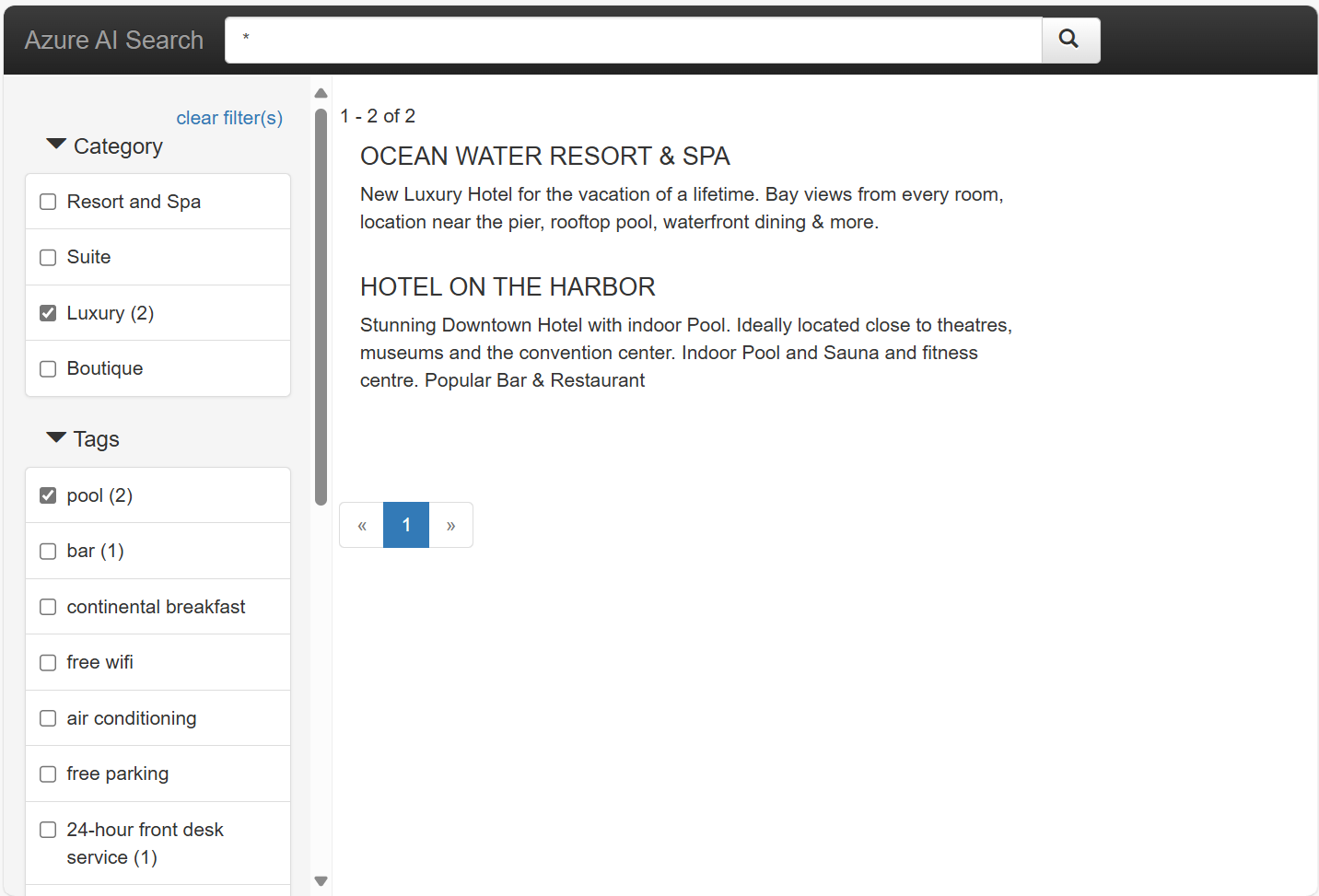Hinweis
Für den Zugriff auf diese Seite ist eine Autorisierung erforderlich. Sie können versuchen, sich anzumelden oder das Verzeichnis zu wechseln.
Für den Zugriff auf diese Seite ist eine Autorisierung erforderlich. Sie können versuchen, das Verzeichnis zu wechseln.
In dieser Schnellstartanleitung verwenden Sie den Assistenten zum Erstellen einer Demo-App im Azure-Portal, um eine herunterladbare Web-App im Stil "localhost" zu generieren, die in einem Browser ausgeführt wird. Die generierte App ist abhängig von ihrer Konfiguration sofort einsatzbereit und verfügt über eine schreibgeschützte Liveverbindung mit einem Index in Ihrem Suchdienst. Eine Standard-App kann ein Suchfeld, einen Ergebnisbereich, Randleistenfilter und die Typeahead-Unterstützung enthalten.
Eine Demo-App kann Ihnen dabei helfen, zu visualisieren, wie ein Index in einer Client-App funktioniert, aber nicht für Produktionsszenarien vorgesehen ist. Produktions-Apps sollten Logik für Sicherheit, Fehlerbehandlung und Hosting enthalten, die von der Demo-App nicht bereitgestellt wird.
Voraussetzungen
Ein Azure-Konto mit einem aktiven Abonnement. Sie können kostenlos ein Konto erstellen.
Ein Azure KI-Suche-Dienst. Erstellen Sie einen Dienst , oder suchen Sie einen vorhandenen Dienst in Ihrem aktuellen Abonnement. Für diese Schnellstartanleitung können Sie einen kostenlosen Dienst verwenden.
Ein Suchindex als Grundlage für Ihre generierte Anwendung
In dieser Schnellstartanleitung wird der Beispielindex für Hotels verwendet. Führen Sie zum Erstellen des Indexes den Assistenten zum Importieren von Daten aus, wählen Sie die integrierten Beispieldaten aus, und durchlaufen Sie den Assistenten mit allen Standardwerten.

Starten des Assistenten
So starten Sie den Assistenten für diesen Schnellstart:
Melden Sie sich beim Azure-Portal an, und wählen Sie Ihren Suchdienst aus.
Wählen Sie im linken Bereich "Suchverwaltungsindizes>" aus.
Wählen Sie den Hotels-Beispielindex aus der Liste aus.
Wählen Sie oben auf der Indexseite die Option "Demo-App erstellen" aus.
Wählen Sie CORS aktivieren aus, und fügen Sie ihrer Indexdefinition weiterhin CORS-Unterstützung hinzu.

Konfigurieren von Suchergebnissen
Der Assistent bietet ein einfaches Layout für gerenderte Suchergebnisse mit Platz für ein Miniaturbild, einen Titel und eine Beschreibung. Jedes Element wird durch ein Feld in Ihrem Index gesichert, das die erforderlichen Daten bereitstellt.
So konfigurieren Sie die Suchergebnisse:
Miniaturansicht überspringen, da der Index keine Bild-URLs enthält.
Wenn Ihr Index jedoch ein Feld enthält, das mit URLs gefüllt ist, die in öffentlich verfügbare Bilder aufgelöst werden, sollten Sie dieses Feld für die Miniaturansicht angeben.
Wählen Sie für "Titel" ein Feld aus, das die Eindeutigkeit jedes Dokuments vermittelt. In unserem Beispiel wird "HotelName" verwendet.
Wählen Sie für "Beschreibung" ein Feld aus, das jemandem helfen kann, zu entscheiden, ob ein Drilldown zu diesem bestimmten Dokument ausgeführt werden soll. In unserem Beispiel wird "Description" verwendet.
Wählen Sie Weiteraus.
Hinzufügen einer Randleiste
Der Suchdienst unterstützt die Facettennavigation, und diese wird häufig als Randleiste gerendert. Facets basieren auf Feldern, die als filterbar und faceable in Ihrem Indexschema gekennzeichnet sind.
Tipp
Um Feldattribute anzuzeigen, wählen Sie die Registerkarte "Felder " auf der Indexseite im Azure-Portal aus. Nur Felder, die als filterbar und facetable gekennzeichnet sind, können in der Randleiste verwendet werden.
Die Facettennavigation in Azure KI Search ist eine kumulative Filterfunktion. Innerhalb einer Kategorie werden durch Auswählen mehrerer Filter die Ergebnisse erweitert, z. B. das Auswählen von beiden Seattle und Bellevue innerhalb des City Filters. Durch die Auswahl mehrerer Filter werden die Ergebnisse in allen Kategorien eingeschränkt.
So passen Sie die Randleiste an:
Überprüfen Sie die Liste der filterbaren und facettenförmigen Felder im Index.
Um die Seitenleiste zu verkürzen und das Scrollen in der fertigen App zu verhindern, löschen Sie einige Felder.
Wählen Sie Weiteraus.
Hinzufügen von Vorschlägen
Vorschläge sind automatisierte Abfrageaufforderungen, die im Suchfeld angezeigt werden. Die Demo-App unterstützt Vorschläge, die eine Dropdownliste von potenziellen übereinstimmenden Dokumenten basierend auf Teiltext-Eingaben bereitstellen.
So passen Sie die Vorschläge an:
Wählen Sie die Felder aus, die als vorgeschlagene Abfragen angezeigt werden sollen. Verwenden Sie kürzere Zeichenfolgenfelder anstelle ausführlicher Felder, z. B. Beschreibungen.
Verwenden Sie das Kontrollkästchen " Feldname anzeigen ", um Beschriftungen für die Vorschläge einzuschließen oder auszuschließen.
Erstellen, Herunterladen und Ausführen
So beenden Sie den Assistenten und verwenden die Demo-App:
Wählen Sie "Demo-App erstellen" aus, um die HTML-Datei zu generieren.
Wenn Sie dazu aufgefordert werden, wählen Sie "Herunterladen " aus, um die Datei herunterzuladen.
Öffnen Sie die Datei in einem Browser.
Wählen Sie die Suchschaltfläche aus, um eine leere Abfrage (
*) auszuführen, die einen beliebigen Resultset zurückgibt.Geben Sie einen Ausdruck in das Suchfeld ein, und verwenden Sie die Randleistenfilter, um die Ergebnisse einzugrenzen.
Tipp
Wenn keine vorgeschlagenen Abfragen angezeigt werden, überprüfen Sie Ihre Browsereinstellungen, oder probieren Sie einen anderen Browser aus.
Bereinigen von Ressourcen
Wenn Sie in Ihrem eigenen Abonnement arbeiten, sollten Sie sich am Ende eines Projekts überlegen, ob Sie die erstellten Ressourcen noch benötigen. Ressourcen, die weiterhin ausgeführt werden, können Geld kosten. Sie können entweder einzelne Ressourcen oder aber die Ressourcengruppe löschen, um den gesamten Ressourcensatz zu entfernen.
Im Azure-Portal können Sie Ressourcen suchen und verwalten, indem Sie im linken Bereich "Alle Ressourcen " oder "Ressourcengruppen " auswählen.
Denken Sie daran, dass ein kostenloser Suchdienst auf drei Indizes, drei Indexer und drei Datenquellen beschränkt ist. Um unter dem Grenzwert zu bleiben, können Sie diese Elemente einzeln im Azure-Portal löschen.
Nächster Schritt
Die Demo-App ist nützlich für die Prototyperstellung, da sie die Endbenutzerumgebung simuliert, ohne Dass JavaScript- oder Front-End-Code erforderlich ist. Wenn Sie sich der Machbarkeitsstufe Ihres eigenen Projekts nähern, überprüfen Sie die End-to-End-Codebeispiele, die eher einer realen App ähneln: